在 MacBook Pro、Air 和 iMac 上播放藍光的 4 種方式
- 拉凡達
- 20/03/2024
Apple 沒有為 MacBook 配備內建藍光驅動器,因此無法直接在 MacBook(Air 或 Pro)或 iMac 上播放藍光電影。要在 MacBook 上播放藍光,您需要一個外部硬碟來讀取藍光光碟,並需要藍光播放器軟體來播放它,尤其是加密光碟。在亞馬遜上獲得驅動器很容易。但獲得一個與 MacBook 和藍光相容的可靠藍光播放器卻並非如此。
為了節省您的時間,我們測試並審查了現有的藍光播放器,並選出了 4 個最佳選項。在這篇文章中,我們將分享它們的功能如何幫助您在 MacBook Air、Pro 甚至 iMac 上觀看藍光,如何使用它們播放藍光,以及哪一款適合播放 4K 電影和自製內容。
在 iMac 和 MacBook Pro/Air 上觀看藍光之前的準備工作
在弄清楚 MacBook 上的藍光播放之前,您需要準備好特殊設備 - 藍光播放器硬體和軟體。除了這兩項之外,如果您需要流暢無損的藍光電影播放,還需要考慮其他幾個因素。
請參閱下面的完整列表,預覽在 Mac 上播放藍光之前需要準備的內容:
- 外置 Macintosh 藍光驅動器。由於沒有內部播放器硬件,Mac 的 Superdrive 只能讀取 CD 和 DVD。外部硬碟可讓您將光碟與 Mac 連接。您可以從 Amazon、eBay 等線上零售商處購買。點擊 這裡 一些提示。確保 USB 光碟機與 MacBook 的 USB 連接埠相容,或者您可以根據需要準備 USB 轉接器。
- 第三方可靠的藍光播放器軟件。藍光播放器軟體可以在 MacBook 上播放藍光光碟。特別是如果您的光碟是商業電影,通常會套用區域代碼和複製保護,則需要專業的藍光播放器來解密。
- 穩定的網絡連接。 大多數 DVD 或藍光光碟都是複製的 - 為了確保藍光播放器軟體可以解碼保護並在 Mac 上成功播放它們,需要網路連線。如果情況變得特別糟糕,藍光串流傳輸期間可能會出現緩衝流或壓縮品質等問題。
- 您與伴侶的 藍光光碟。 準備好上述內容後,不要忘記您的藍光光碟。
現在您已經了解了在 Mac 上獲得流暢的藍光串流體驗所需的所有必要條件。其中,藍光播放器軟體對於在Mac上愉快地播放藍光至關重要。一款好的軟體可以解密藍光,提供無損質量,並播放您喜歡的任何部分。
在比較了所有藍光播放器軟體後,我們挑選了 4 款適用於 MacBook Pro/Air 和 iMac 的優秀藍光播放器軟體。每一種都適合不同的播放需求。現在,讓我們掌握下面的想法。
在 MacBook Pro 和 Air 上播放藍光的最佳方式:使用 VideoByte
出色的藍光播放器,適用於 macOS X 10.9 或更高版本的 MacBook Pro、Air 和 iMac。
為了獲得高清流暢的藍光串流體驗, VideoByte藍光播放器 以其卓越的功能絕對可以成為最好的程式。它可以 繞過 DRM 保護和區域代碼 強加於藍光光碟和 播放商業或外國電影。它還可讓您欣賞高達 4K 分辨率的原始視頻,同時透過內建 DTS 和杜比技術保持最佳音質。
憑藉獨特的硬體加速,藍光軟體可以在 MacBook 上提供無縫的劇院級播放體驗。如果你想跳過,很直觀 導航選單可讓您跳過 並輕鬆地從預設標題、章節、音軌和字幕中進行選擇。更好的是,您可以調整亮度以滿足任何播放場景。除了在 Mac 上播放藍光光碟外,您還可以播放藍光資料夾、ISO 檔案、DVD 光碟、資料夾或任何格式的媒體檔案。
VideoByte 藍光播放器:藍光播放的最佳選擇
- 播放自製和商業藍光: 繞過 AACS、BD+、Cinavia、APS、CSS、ARccOS、CPRM 等 DRM 保護並解鎖所有藍光區域代碼。
- 保留無損視覺和聲音效果: 在 Mac 上播放藍光電影時,保持高達 4K 超高清清晰度和原始 DTS、杜比數位音質。
- 保留原始藍光內容: 所有偵測到的章節、音軌和字幕都將被程式保留,為您在 Mac 上帶來便利的藍光串流體驗。
- 硬件加速 確保 流暢播放: 先進的硬體加速技術,確保流暢的藍光解碼過程和流暢的藍光電影播放而不犧牲品質。
- 輕鬆導航來控制藍光播放: 清晰簡單的導航選單和靈活的視訊效果設定可協助您優先控制自己的藍光串流體驗。
如何使用 VideoByte 藍光播放器在 MacBook Pro/MacBook Air 上播放藍光光盤
經過介紹,您已經了解了有關 VideoByte 藍光播放器的更多資訊。這裡有影片教學和詳細說明。您可以查看它們以了解這個可靠的工具如何在 MacBook Pro 上播放藍光。或者您可以安裝程式並按照指南立即在 MacBook Pro 上享受美妙的藍光電影播放體驗!
步驟 1. 將 BD 驅動器連接到 MacBook Pro
準備一個 Macintosh 藍光驅動器,並使用 USB 數據線將 BD 驅動器連接到您的 MacBook Pro。 然後,將藍光電影光盤插入驅動器。
步驟 2. 讀取藍光光盤並加載
啟動 VideoByte Blu-ray Player,然後按一下 《開盤》 主介面上的按鈕可將藍光光碟載入到 MacBook Pro 上。確保您已連接至網際網路。
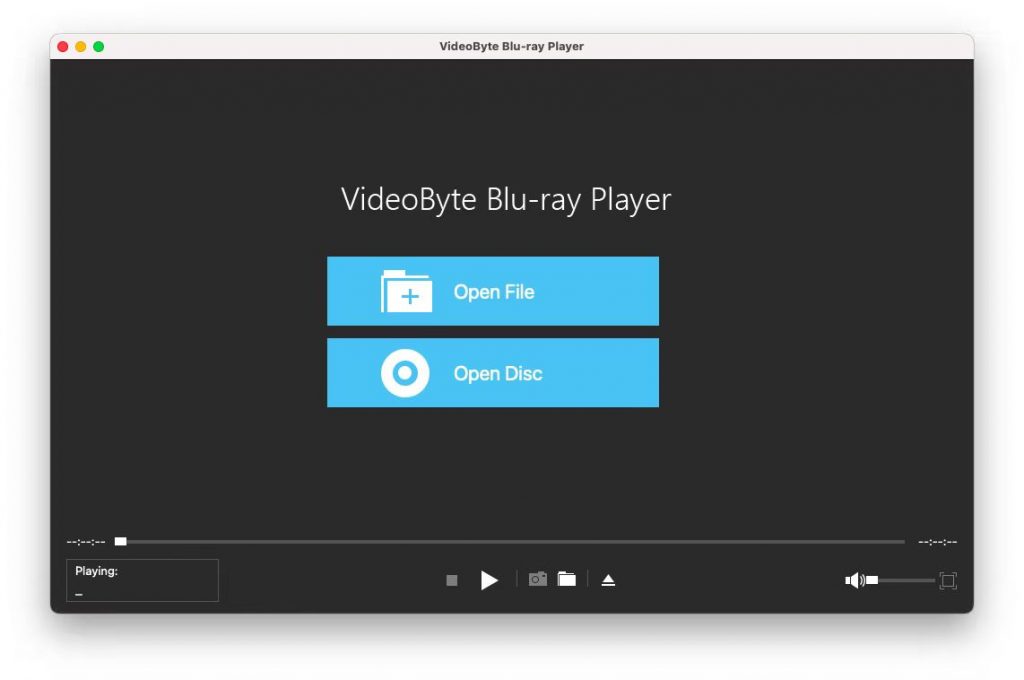
第 3 步。開始在 MacBook Pro 上播放藍光
稍等一下,主選單將彈出。 在這裡,您可以選擇您喜歡的章節、音軌和字幕。 或者,您可以直接點擊 “播放電影” 按鈕直接觀看藍光電影。 這裡提供簡單的導航選單,幫助您方便控製播放效果。
只需 3 個步驟,您就可以使用這款適用於 Mac 的最佳藍光播放器在 MacBook Pro 上以無損品質播放藍光。 由於該程式還可以很好地相容於更多Mac型號,無論MacBook Air、MacBook還是iMac,您都可以安裝它,然後在家中享受完美的影院般的藍光串流體驗。 免費安裝這款出色的藍光播放器並立即嘗試!
其他 3 個值得一試的藍光播放器軟體
VideoByte Blu-ray Player 確實提供了出色的串流體驗,可協助您在 MacBook 和 iMac 上播放藍光,並讓您享受保留所有原始效果的高級藍光串流媒體。事實上,還有更多有用的程式可以提供幫助。您也可以試用以下 3 款其他可靠的 Mac 藍光播放器軟體!
Leawo藍光播放器
適用於 macOS 10.10 - 13 上的 MacBook Pro、Air 和 iMac 的不錯的藍光播放器
Leawo藍光播放器 是適用於 MacBook 和 iMac 的免費藍光播放器之一。它與 macOS 10.10 - 13 相容,使 Mac 用戶能夠在家中使用 iMac 或在室外使用 MacBook 輕鬆播放藍光。類似於我們的第一個選擇 - VideoByte,Leawo 也 播放使用不同 DRM 保護和區域代碼加密的藍光光碟。提供虛擬控制面板,您可以輕鬆控制藍光串流媒體,例如選擇標題、場景、字幕和音軌,而不影響播放過程中的觀看,為您提供靈活的藍光播放體驗Mac 上的 -ray。
然而,對於希望播放 4K 清晰度藍光的用戶來說,Leawo Blu-ray Player 可能會讓您失望。該程式僅支援最高 1080P 和 不支援4K藍光 根本沒有串流媒體。這個缺點使得 Leawo 適合在 MacBook Pro、Air 和 iMac 上播放 1080P 藍光電影和電視節目。如需更多免費藍光播放器,請前往我們的 Mac 版免費藍光播放器的評論.
優點 | 缺點 |
支持播放受保護的藍光光盤。 播放各種格式的本地視頻和音頻視頻。 在播放期間提供虛擬控制面板。 使用先進的音頻技術確保美妙的聆聽體驗。 支持 macOS X 10.10/10.11/10.12/10.13/10.14/10.15。 | 僅支援高達 HD 1080p 的藍光串流播放。 不要自定義視頻效果。 不支持 3D 視頻。 有時可能會出現不同步的問題。 價格昂貴的專業版起價為 44.95 美元/年。 |
如何使用 Leawo 藍光播放器在 MacBook Pro 上播放藍光
要在 Mac 上使用 Leawo Blu-ray Player 播放藍光光碟,您需要安裝軟體並插入藍光光碟。開啟軟體,點選「播放光盤「。有關更多詳細資訊和逐步說明,請查看我們的帖子 Leawo 藍光播放器評論 - 在電腦上自由播放藍光/DVD。
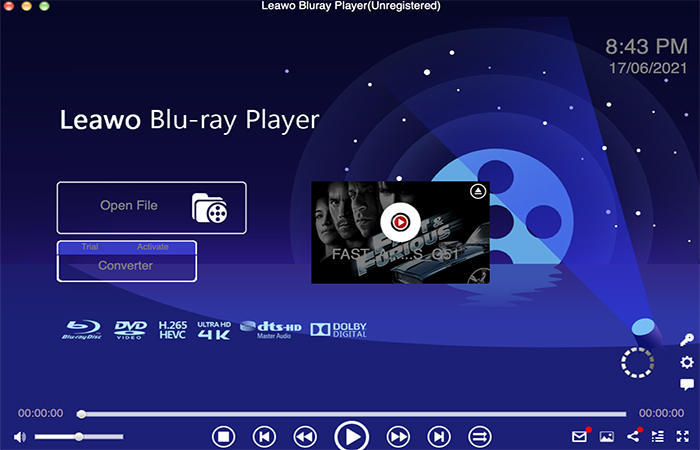
Macgo Mac 藍光播放器
適用於 macOS 10.8 及更高版本上的 MacBook Pro、Air、iMac、Mac Mini 的專業藍光播放器。
顧名思義, Macgo 是與所有 Mac 型號相容的藍光播放器軟體。它配備了先進的藍光解碼能力,可以讀取不同類型的無區域碼藍光光碟並以良好的品質為您播放(只達到1080P)。直覺的選單可讓您更輕鬆地跳過章節並觀看您想要的部分,幫助您以您喜歡的方式靈活地享受藍光串流媒體。與 Leawo 藍光播放器相比,Macgo 在 MacBook 上運作良好,載入問題較少。而且介面是無框架的改進。
但是,該軟體的播放可能會出現延遲,有時您可能會發現它掉幀並卡住,因為它是 沒有配備任何加速技術 点讚 VideoByte藍光播放器 已經完成了。此外,對於藍光電影愛好者來說,Mac 藍光軟體 不支持 4K 和 DTS 或杜比音效。要解鎖此高級功能,您需要額外付費才能訂閱此程式。
優點 | 缺點 |
支持受 DRM 保護的光盤。 啟用硬件加速以流暢播放。 播放原始視頻而不會丟失數據。 支持虛擬導航菜單。 支持 macOS X 10.8 及以上版本。 | 無法播放 2K、4K 和 8K 等更高清晰度的藍光。 掉幀或以某種方式變得無響應。 |
如何使用 Macgo Mac Blu-ray Player(專業版)在 iMac 上播放藍光
步驟二 在電腦上下載該應用程式的專業版。將其圖示拖曳到您的應用程式資料夾中。
步驟二 透過 USB 連接線將外接藍光光碟機與 iMac 連接。將藍光光碟插入磁碟機。
步驟二 前往“啟動板”找到並點擊 Mac Blu-ray Player Pro。它會自動為您載入並播放光碟。
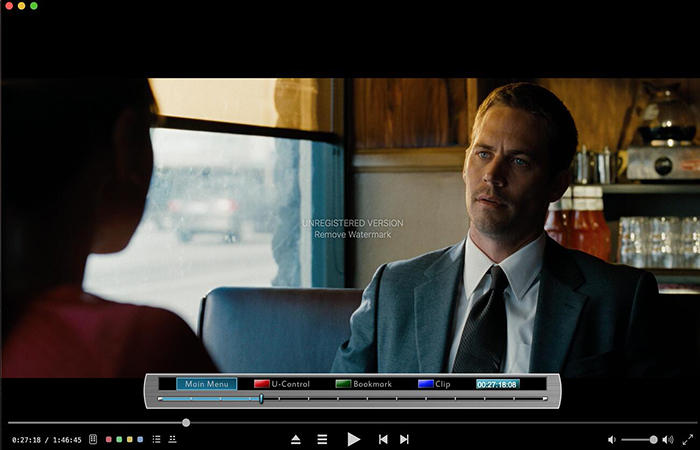
VLC Media Player
適用於 Mac OS X 10.7.5 或更高版本的 MacBook Pro、Air 和 iMac 的免費藍光播放器。
VLC媒體播放器 是一款適用於 Mac 的開源藍光播放器。其所採用的硬體解碼技術可確保穩定、快速的藍光播放效能。此外,它還具有一些內建功能,可讓您在播放影片時添加字幕或音軌。更好的是,它支援並排播放 3D 視頻,並允許您在必要時添加視頻/音頻過濾器。
雖然它完全免費使用,沒有任何隱藏費用,但 不支援商業 藍光 具有 DRM 保護或區域代碼。而且它不支援直接播放藍光光碟。這意味著您需要安裝插件。
在 Mac 上播放藍光光碟的提示:
要在 Mac 上播放加密的藍光光碟或輕鬆播放,需要具有解密功能的專業藍光播放器,例如 VideoByte藍光播放器 是理想的選擇。
優點 | 缺點 |
在不同的操作系統上免費使用。 播放自製光盤、DVD 和所有類型的媒體文件。 為視頻播放添加字幕或音軌。 支持播放 SBS 3D 視頻。 啟用硬件解碼技術。 添加自定義視頻和音頻過濾器。 提供內置功能,如錄製和轉換。 | 不要為光盤提供導航菜單。 無法播放受 DRM 或地區代碼保護的光盤。 支持高達 1080p 的視頻。 |
如何使用 VLC 在 MacBook Air 上播放藍光
步驟二 下載最新版本(3.0.19) Mac OS X 的 VLC 來自 Videolan.org。
步驟二 安裝兩個必要的庫檔案 - KEYDB.cfg 和 libaacs.dll- 在您的 Mac 上。
步驟二 將它們放入 Mac 上的不同資料夾中。欲知詳情,請務必查看我們的 如何在 Windows 和 Mac 上使用 VLC 播放藍光.
步驟二 打開 VLC 並用它來播放藍光光碟。
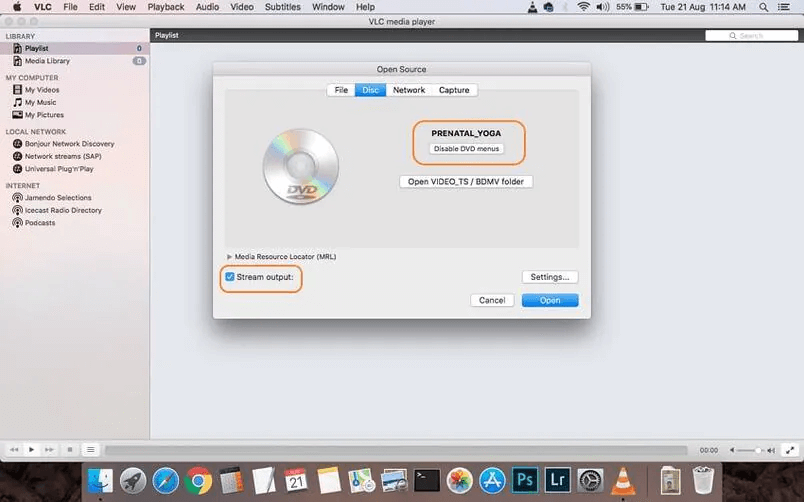
比較:在 MacBook 上播放藍光的 4 款最佳藍光播放器
不知道該如何挑選最適合 MacBook 的藍光播放器軟體?不用擔心。以下的比較表讓您全面了解這 4 款 MacBook 藍光播放器之間的差異。在做出決定之前,您可能需要先檢查一下。
| VideoByte | 的Leawo | Macgo | 弗爾奇 |
受DRM保護 | √ | √ | √ | × |
繞行 地區 推薦碼 | √ | √ | × | × |
視頻輸出質量 | 4K | 1080p | 1080p | 1080p |
導航菜單 | √ | √ | √ | × |
調整視頻效果 | √ | × | √ | √ |
相容性 | 在Windows,Mac | 在Windows,Mac | Mac | Windows,Mac,Linux |
Drop Frame | × | √ | √ | √ |
不同步 | × | √ | √ | √ |
價格 | 在$開始29.95 | 在$開始44.95 | 在$開始19.95 | 免費 |
除了可靠的 MacBook 藍光播放器之外,將藍光光碟翻錄為數位格式也是一個好主意,然後您無需外接藍光驅動器即可在 Mac 上欣賞影片。如果您不知道,您應該在以下額外提示中獲取繩子。
額外提示:透過將藍光翻錄為數位在 MacBook Pro 上播放藍光
將藍光翻錄為數位格式,您可以擺脫隨處攜帶外部藍光播放器硬體來進行光碟串流傳輸的情況。 此外,您無需漫無目的地選擇適用於 Mac 的無損藍光播放器。
要翻錄藍光, VideoByte BD-DVD Ripper 是一款具有強大功能的神奇工具。 它可以將商業和自製 DVD/藍光光碟數位化為 300 多種無 DRM 格式,同時保留所有標題、章節、字幕和音軌。 更好的是,它可以確保無損的視訊和音訊質量,以獲得最佳的流暢體驗。 翻錄光碟後,您可以在 MacBook Pro、MacBook Air、iMac 等上隨時隨地享受靈活的播放,無需內建或外接 Macintosh 藍光硬碟。
- DRM-保護刪除 -憑藉尖端的 DRM 解密技術,VideoByte BD-DVD Ripper 可以輕鬆解密和翻錄受 DRM 或區域代碼保護的 DVD/藍光光碟。
- 1:1 比例無損翻錄 -此專用軟體可保持無損視訊和音訊質量,以及預設標題、章節、字幕、音軌等,以實現最佳播放效果。
- 3 種輸出模式可用 -您可以將藍光光碟數位化為 MP4、MKV、MOV、AVI 等流行格式。此外,您還可以輕鬆將它們翻錄為藍光資料夾/ISO 檔案。
- 各種預設預設 - 有適用於各種裝置和社交平台(例如 YouTube、TikTok、Lasso、Likee 等)的內建預設,可為您節省大量精力。
- 靈活的參數設定- 除預設預設外,您還可以使用編碼器、解析度、位元率、幀率等靈活參數完全自訂所需的預設。
如何將藍光翻錄成數字格式以便在 MacBook Pro Retina 上輕鬆播放
在 VideoByte BD-DVD Ripper 的幫助下,只需 3 個步驟即可將藍光光碟數位化,這完全是小菜一碟。 獲得光碟的數位藍光副本後,您就可以在 Mac 上使用任何媒體播放器播放藍光,不再受任何限制!
步驟二 將藍光光盤插入與 MacBook Pro 相連的 Macintosh 藍光驅動器。
步驟二 啟動 VideoByte BD-DVD Ripper 並單擊 加載藍光 > 加載藍光光盤.
步驟二 選擇您要翻錄的標題並點擊 翻錄到 選擇預設或輸出格式。 現在,點擊 全部翻錄 按鈕開始將影片從藍光光碟數位化到 MacBook Pro。
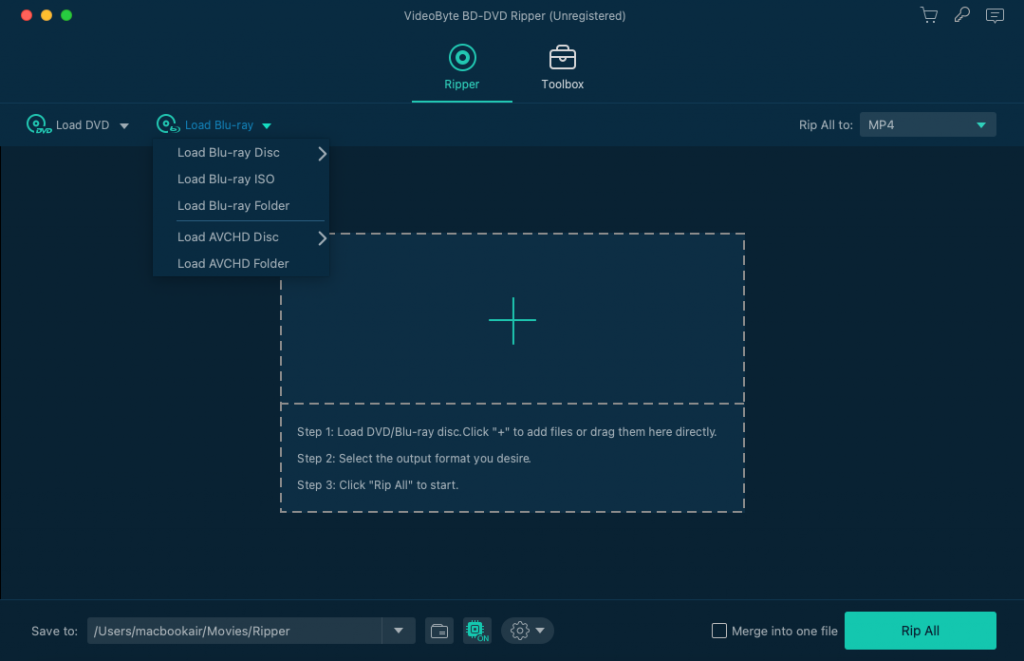
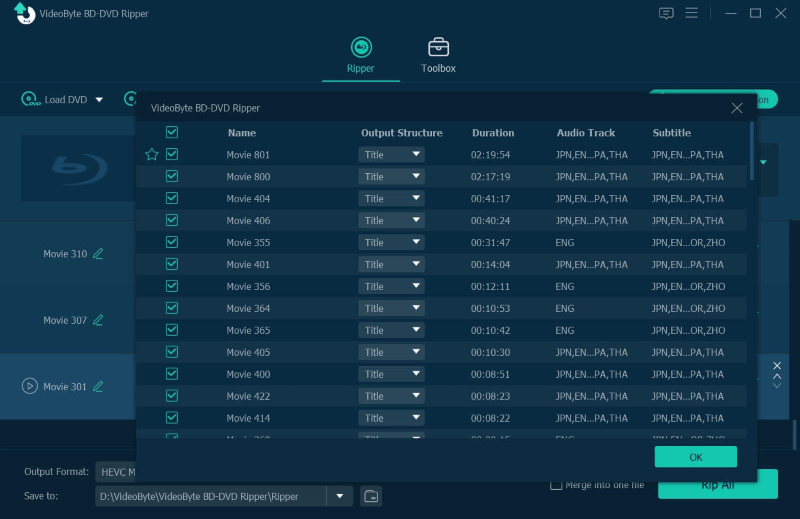
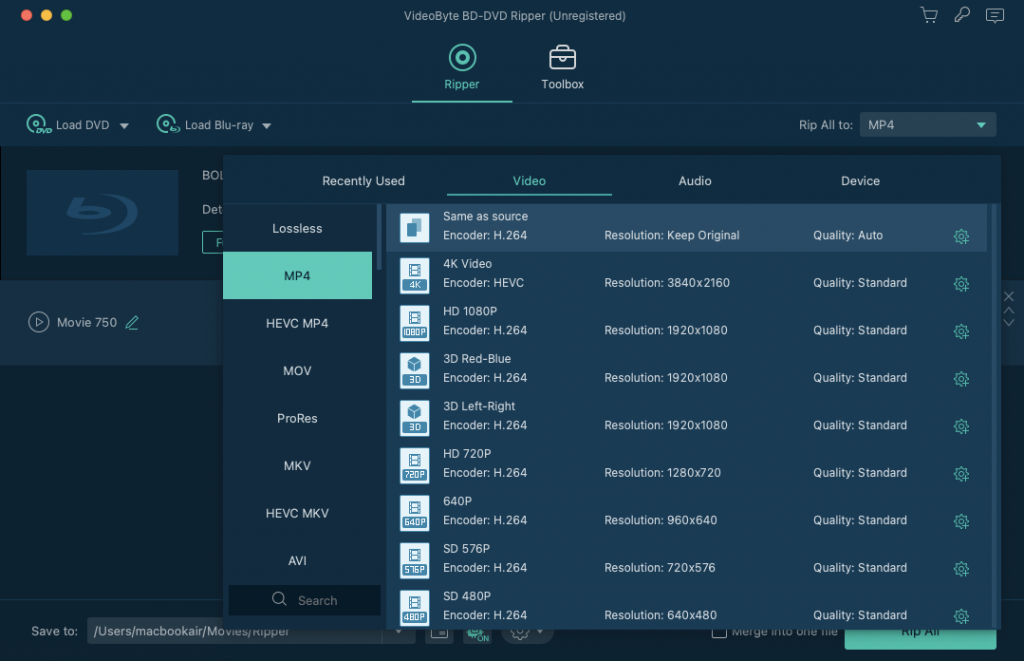
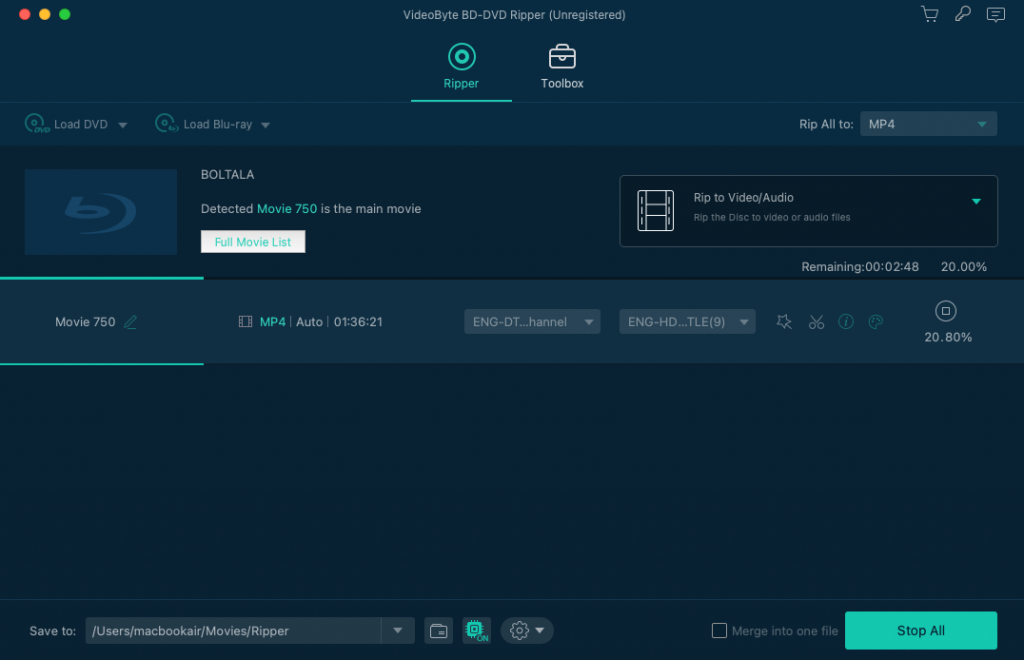
延伸閱讀 - 為您的 Mac 選擇一款經濟高效的藍光驅動器
要在 MacBook Pro 上播放藍光,Macintosh 藍光驅動器必不可少。然而,噹噹前市場上有數千種 Mac 支援的外接藍光驅動器時,您可能會迷失方向。如果您不知道如何為 Mac 選擇一個好的藍光驅動器,以下部分將為您提供一些最好的外部藍光驅動器,以實現流暢的播放。
這些優秀的推薦具有包括但不限於流暢的操作、良好的加密、支援讀取多種光碟類型等功能。只需繼續尋找您最好的 Mac 藍光驅動器:
Mac 藍光播放器硬體 | 簡介 |
華碩 BW-12D1S-U Lite | 配備強大的藍光解碼能力和密碼控制,可安全管理 MacBook Pro 上的藍光串流媒體。 |
三星 SE-506CB/RSBD | 機身設計非常輕巧,但功能強大,可讀寫四層、三層和雙層藍光光碟。 |
海泰鋁業 | 提供良好的品質和流暢的體驗,以實惠的價格播放不同類型的藍光光碟。 |
LG BP50NB40 | 能夠很好地適應不同的設備系統,為更多用戶提供無限的藍光串流體驗。 |
先鋒 BDR-XS06 | 配備USB 3.0和2.0接口,緩衝區大小為4兆位元組,讓藍光播放更快、更流暢。 |
最後的話
讀完完整篇文章後,您會想到哪一款是適用於 MacBook Pro、Air 和 iMac 的最佳藍光播放器?如果您想要一個免費的 MacBook Pro 藍光播放器,VLC 媒體播放器是一個可以考慮的免費選項,但它不支援直接播放具有 DRM 保護或區域代碼的光碟。如果您想播放受保護的藍光光碟且具有出色的音效, VideoByte藍光播放器 脫穎而出,成為您的最佳選擇。 現在,試一試,在家中沉浸在藍光世界中。
熱門文章

